.
xINSTALE CLICANDO NO ARQUIVO PARA DOWNLOAD
Se o jogo Hogwarts Legacy travar na tela de carregamento, não se preocupe. Você não é o único a encontrar esse problema. Este artigo ajudará a solucionar esse problema.
Normalmente, se as especificações do seu PC atendem aos requisitos de sistema recomendados pelo Hogwarts Legacy, você não deve ter problemas para carregar este jogo. Mas, um número significativo de usuários de PC não consegue jogar este emocionante título de mundo aberto de fantasia porque ele está preso na tela de carregamento. Não importa o que, pode acontecer repetidamente.
Por que o Legado de Hogwarts está demorando tanto?
Hogwarts Legacy demora tanto porque provavelmente está travado na tela de carregamento. Normalmente, se a versão para PC deste jogo travar, isso ocorre devido aos seguintes motivos:
- Problemas com o arquivo de instalação do jogo: Se, por algum motivo, o jogo não foi instalado corretamente ou alguns arquivos foram corrompidos, o problema pode aparecer.
- Problemas de driver: Problemas de driver, especialmente o problema do driver da GPU, podem ser responsáveis por essa situação.
- Tarefas em segundo plano excessivas: Se houver um número excessivo de processos em segundo plano ativos, isso pode fazer com que Hogwarts Legacy fique preso na tela de carregamento para sempre.
- Problemas de requisitos do sistema: As especificações do PC também são importantes. Caso contrário, o Windows pode demorar uma eternidade para carregar o jogo e também o Hogwarts Legacy pode travar.
- Baixo desempenho do disco: Mesmo que você tenha instalado o jogo com sucesso, o desempenho do disco e o espaço livre disponível também são importantes para carregar o jogo corretamente.
Como posso consertar o Hogwarts Legacy travado na tela de carregamento?
Encontramos as melhores formas de solução de problemas para resolver esse problema. No entanto, antes disso, queremos que você verifique as seguintes coisas:
- Verifique se o seu PC atende aos requisitos de sistema do Hogwarts Legacy.
- Confirme se o seu SSD não tem problemas.
- Desative seu antivírus temporariamente.
- Atualize o Windows para a versão mais recente ou pelo menos para uma versão recente.
- Certifique-se de que o Steam ou o Epic Games Launcher, ou o que você estiver usando, esteja atualizado.
Depois de garantir as coisas acima, siga as maneiras de resolver o problema do Legado de Hogwarts travado na tela de carregamento:
1. Remova todas as ferramentas de reforço do jogo
Como primeiro passo, você deve desativar ou desinstalar qualquer jogo ou reforço de desempenho para ver se isso ajuda.
Aqui estão as instruções:
- Imprensa Ganhar + EU no teclado para abrir Configurações do Windows.
- Vá para aplicativos e clique em Aplicativos instalados.
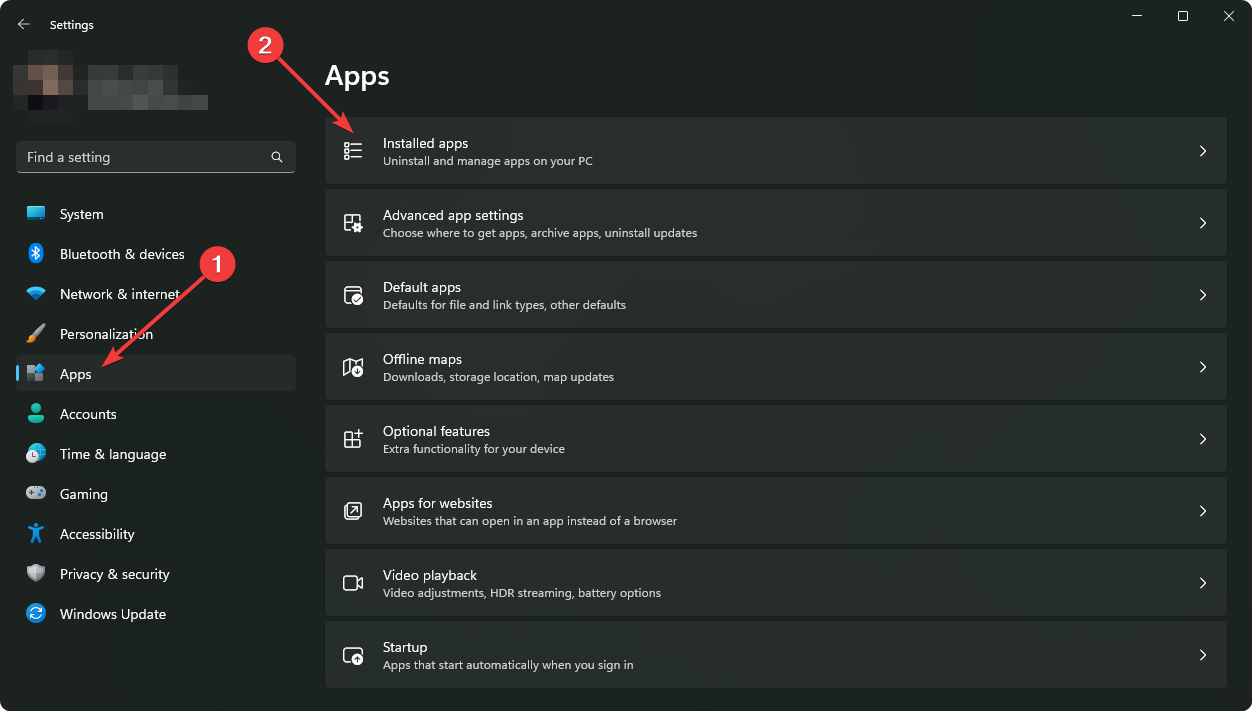
- Encontre o software de reforço do jogo.
- Clique no três pontos verticais e depois clique em Desinstalar.
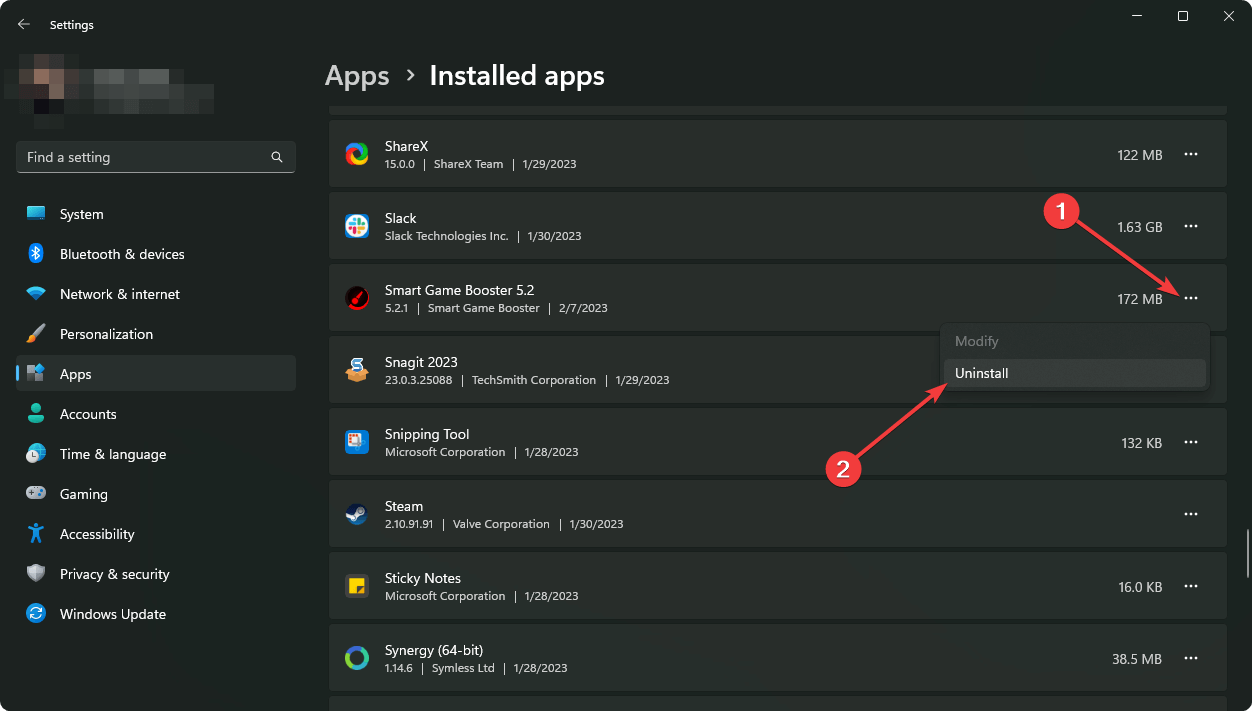
Game Boosters podem ser úteis em muitas situações. No entanto, às vezes, também pode causar problemas com jogos como Hogwarts Legacy em computadores específicos. Portanto, uma ideia melhor é desinstalá-lo completamente e ver se isso ajuda.
2. Verifique os arquivos do jogo
Verificar e reparar os arquivos problemáticos do jogo é outro método eficaz para corrigir o problema do Hogwarts Legacy travado na tela de carregamento. Para o fazer, siga estes passos:
- Abrir Vapor.
- Clique com o botão direito do mouse no Legado de Hogwarts e vá para o seu Propriedades.
- Vou ao Ficheiros locais aba.
- Clique em Verifique a integridade dos arquivos do jogo.
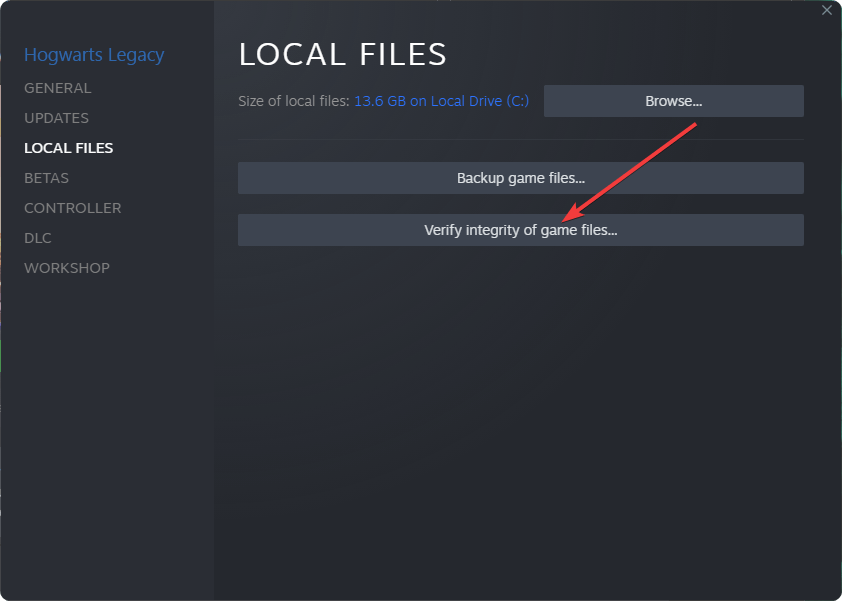
- Aguarde até que termine o processo.
Se você não usa o Steam e usa outros lançadores como o Epic Games Launcher, também encontrará opções semelhantes lá.
3. Atualize os drivers gráficos
Você deve certificar-se de que todos os drivers, especialmente o driver da GPU em seu PC, estejam atualizados. Para atualizar os drivers, siga estas etapas:
- Imprensa Ganhar + R no teclado para abrir Correr.
- Tipo devmgmt.msc e clique em OK abrir Gerenciador de Dispositivos do Windows.
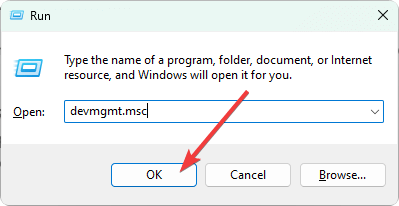
- Clique com o botão direito do mouse na placa de vídeo e clique em Atualizar driver.

- Clique em Pesquise drivers automaticamente e atualize o driver.
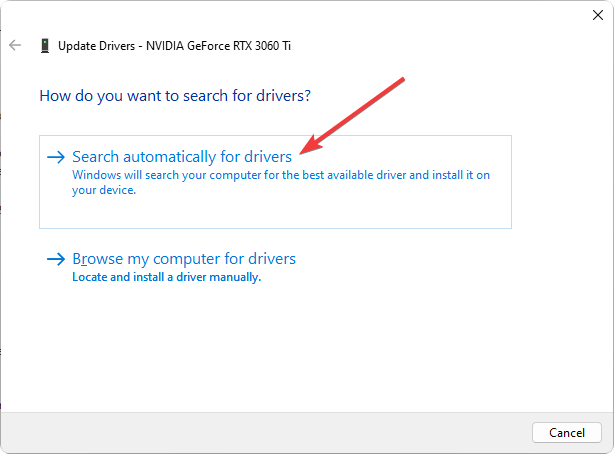
- Faça isso para outros motoristas também.
OBTER DRIVERFIX
4. Reduza as tarefas em segundo plano
- Clique com o botão direito do mouse no barra de tarefas e vai para Gerenciador de tarefas.
- Vou ao Processos aba.
- Selecione o processo que deseja matar e clique em Finalizar tarefa.
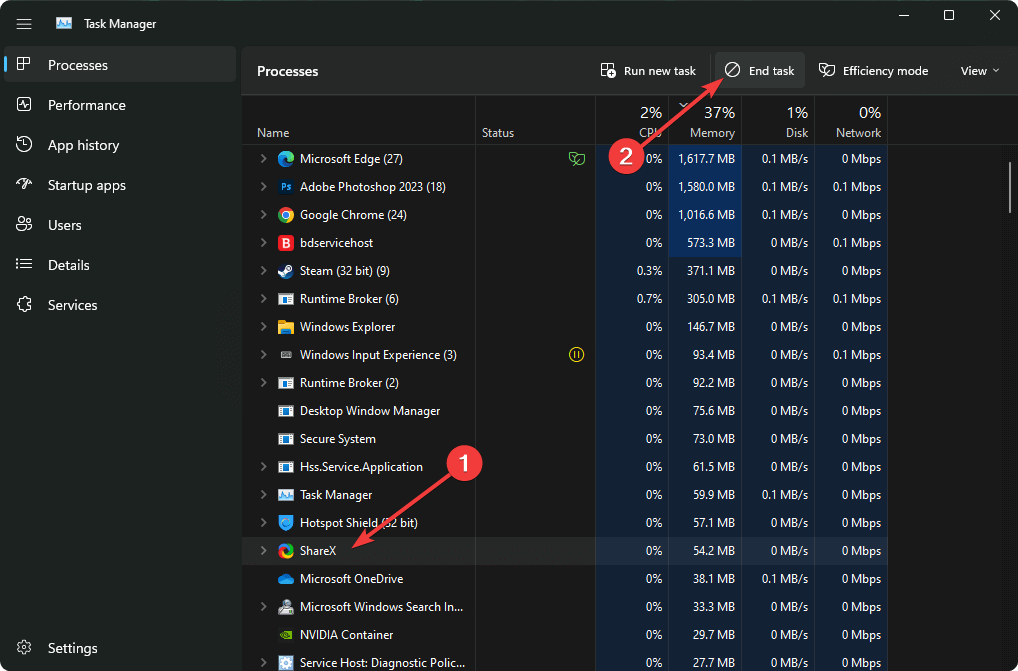
- Desta forma, desabilite também outros processos desnecessários.
Um número excessivo de processos ativos em segundo plano não é bom para o desempenho do seu PC, nem para os jogos. Desativá-los aumentará instantaneamente sua experiência de jogo e também resolverá problemas como os problemas da tela de carregamento travada do Hogwarts Legacy.
5. Reinstale o jogo no SSD
5.1 Desinstalar Hogwart Legacy
- Abrir Vapor ou qualquer outro lançador de jogos que você esteja usando.
- Clique com o botão direito em Legado de Hogwarts e vai para Gerenciar, e depois clique em Desinstalar.
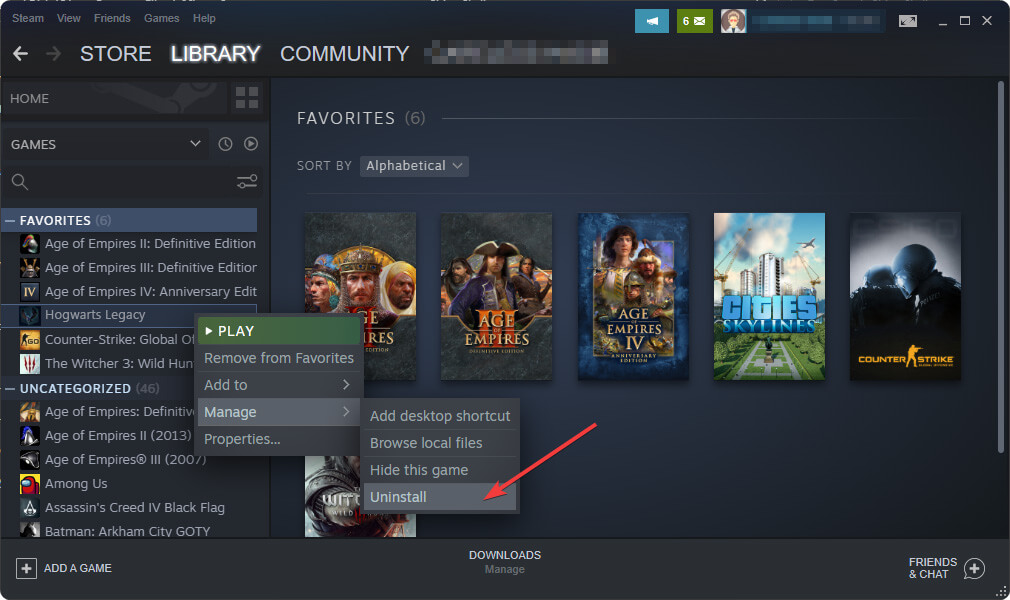
- Se quaisquer etapas adicionais forem necessárias, vá em frente e conclua-as.
5.1 Instalar no SSD
- No Biblioteca Steamselecione Legado de Hogwarts e clique no Instalar botão.
- Na janela pop-up, escolha o local de instalação. Verifique se o local está no SSD.
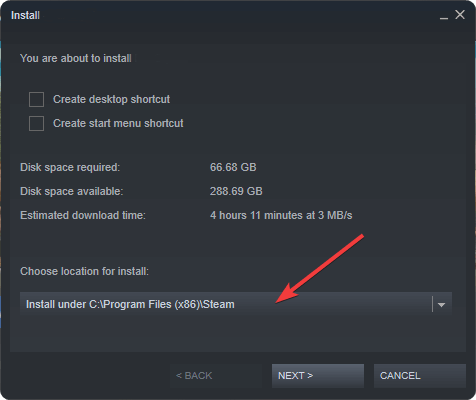
- Clique em Próximo e instale o jogo.
Mesmo que este jogo suporte HDD tradicional, ainda é a melhor ideia instalá-lo em um SSD, pois este é um jogo muito grande. Seu disco rígido sempre levará muito tempo para carregar e, às vezes, pode falhar nos arquivos do jogo necessários a tempo. Como resultado, Hogwarts Legacy pode demorar uma eternidade para carregar.
6. Conserte setores defeituosos
- Abrir este pc.
- Clique com o botão direito do mouse no disco local onde Hogwarts foi instalado e vá para Propriedades.
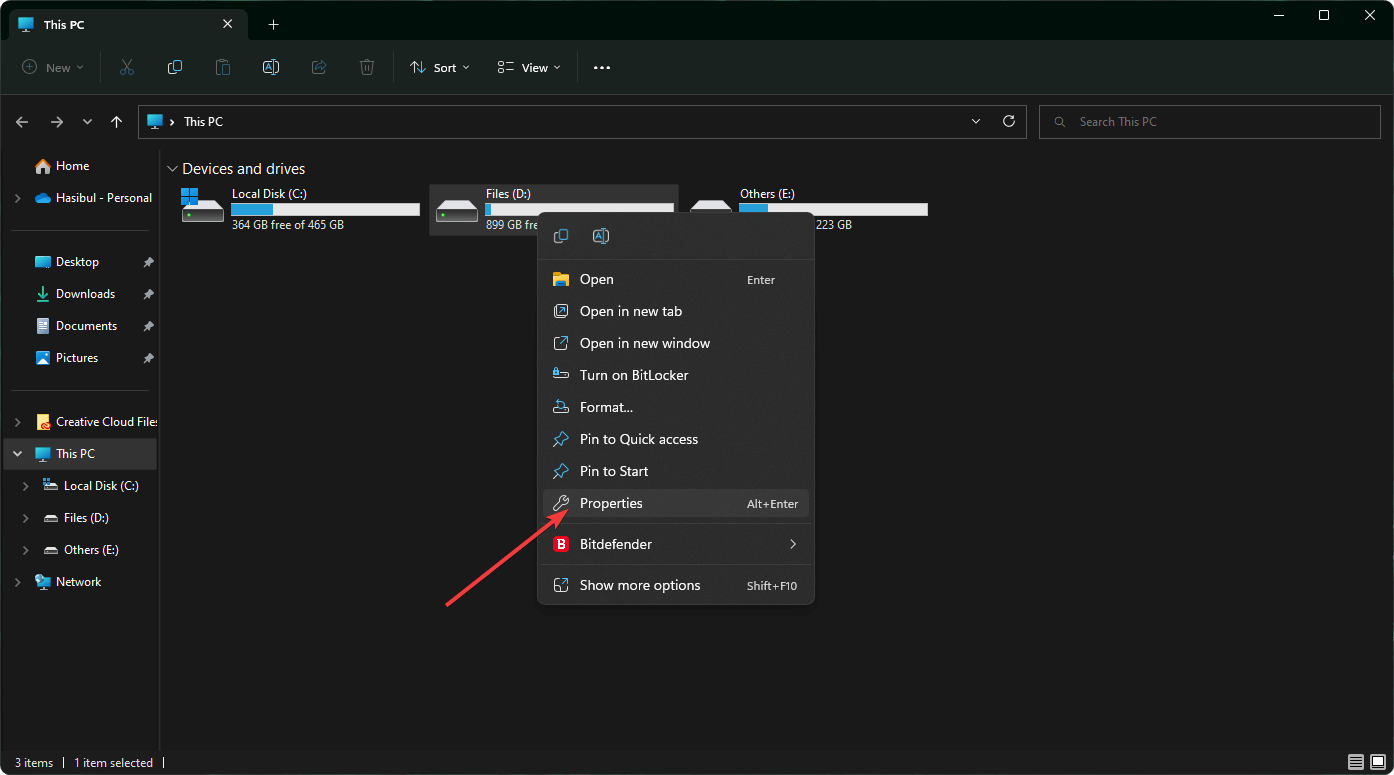
- Vou ao Ferramentas aba.
- Clique em Verificar.
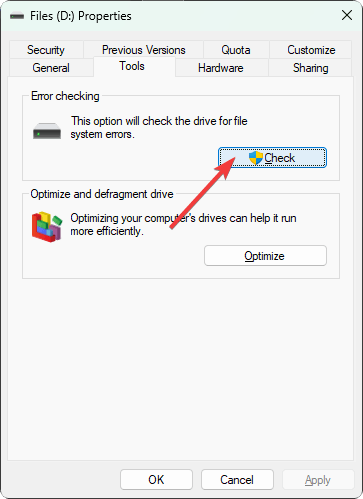
- Na janela pop-up, clique em Escanear unidade.
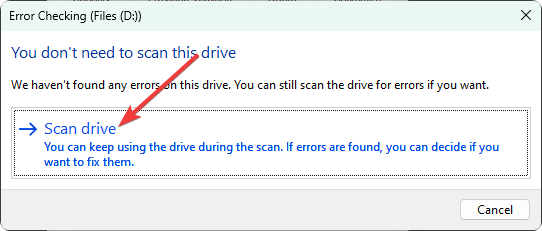
- Aguarde até que o Windows termine o processo.
Não se engane pensando que o SSD não terá setores defeituosos. É uma ideia errada. Se o Hogwarts Legacy estiver travado, mesmo que esteja no SSD, não se esqueça de verificar e corrigir os setores defeituosos seguindo as etapas acima.
7. Bota limpa
- Abrir Correr como mostrado no método 3.
- Tipo msconfig e pressione Digitar.
- Vou ao Serviços aba.
- Verificar Ocultar todos os serviços da Microsoft e depois clique em Desativar tudo.
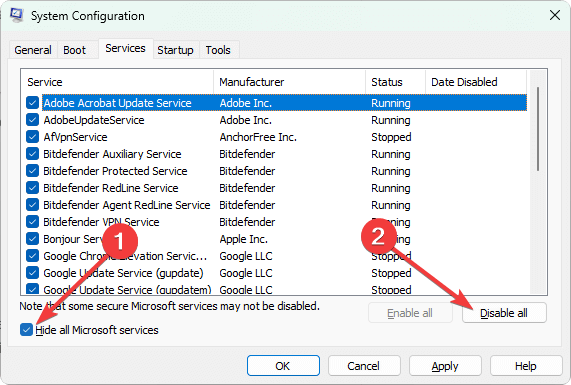
- Clique em Aplicar e OK.
- Por fim, reinicie o seu PC.
A inicialização limpa desativa todos os serviços de terceiros em segundo plano. Se você não enfrentar o problema agora, tente habilitar os serviços um por um. Então veja qual é o culpado. Considere desinstalar o software relacionado ou desativá-lo.
Se a inicialização limpa não ajudar, desfaça as alterações para inicializar no modo normal.
Este artigo mostrou as maneiras de resolver Legado de Hogwarts travado na tela de carregamento problema. Sinta-se à vontade para nos informar na caixa de comentários se tiver uma opinião ou sugestão.
.









